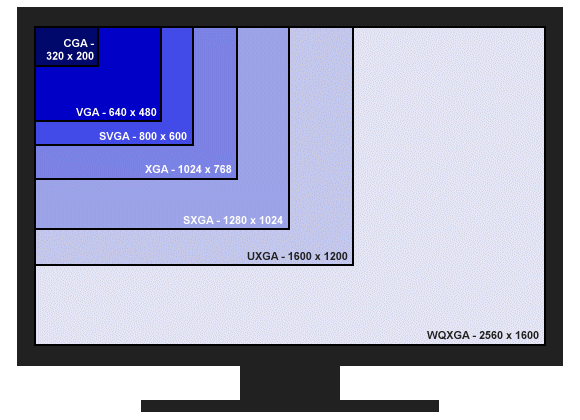Kaip nustatyti monitorių, kad būtų tinkamai atkurtos spalvos
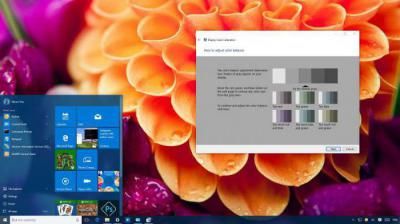 Noras monitoriaus ekrane matyti optimalų ryškumo, ryškumo, sodrumo ir kitų parametrų vaizdą gali būti nesunkiai paaiškinamas, nes patogumas akims darbo metu ir estetinis malonumas, kai galvojama apie aukštos kokybės vaizdą. priklauso nuo to. Nepaisant subjektyvių veiksnių, yra bendrų universalių rekomendacijų, kaip kokybiškai reguliuoti monitoriaus spalvų perteikimą, ypač jei reikia spausdinti bet kokį vaizdą.
Noras monitoriaus ekrane matyti optimalų ryškumo, ryškumo, sodrumo ir kitų parametrų vaizdą gali būti nesunkiai paaiškinamas, nes patogumas akims darbo metu ir estetinis malonumas, kai galvojama apie aukštos kokybės vaizdą. priklauso nuo to. Nepaisant subjektyvių veiksnių, yra bendrų universalių rekomendacijų, kaip kokybiškai reguliuoti monitoriaus spalvų perteikimą, ypač jei reikia spausdinti bet kokį vaizdą.
Straipsnio turinys
Kas yra spalvų perteikimas ir kokiais atvejais jį reikia koreguoti?
Spalvų perteikimas yra spalvų spektro įtaka vizualiniam suvokimui. Teisingas ekrano kalibravimas reikalingas ne tik buityje, akių patogumui, bet ir profesionali būtinybė dizaineriams, video montuotojams, fotografams, spaustuvininkams ir daugeliui kitų. Nuo to priklauso ne tik numatomo spaudinio kokybė, bet ir klientų redagavimo darbai.

SVARBU! Reguliuodami nustatymus turėkite omenyje, kad jie gali priklausyti nuo apšvietimo, taip pat nuo matricos ir vaizdo plokštės tipo.
Nustatymai gali būti atliekami trimis būdais: su savo parametrų nustatymo įrankiais (mygtukais tiesiai ant monitoriaus), standartinėmis operacinės sistemos programomis, taip pat papildomai įdiegtomis programomis.
Paprasčiausias metodas yra pirmasis, bet jis taip pat yra primityviausias, nes mes negalime kalbėti apie koregavimą. Buitiniam naudojimui pakanka antrojo metodo, tačiau profesionaliam naudojimui reikalingas trečiasis, o kai kuriais atvejais programos perkamos arba nuomojamos.
Pagrindinės ekrano kalibravimo rekomendacijos yra šios:
- Pradėti reikia ne anksčiau kaip dvidešimt minučių po įjungimo, nes reikia laiko sušilti.
- Prieš pradėdami iš naujo nustatykite visus gamyklinius nustatymus. Tokia funkcija gali būti įtraukta į programą, o jei jos nėra, galite įdiegti „wini2cddc“ įrankį. Patogu, nes yra nemokama trisdešimties dienų versija, tačiau jos neprireiks daugiau nei vieną kartą, todėl panaudojus galima iš karto išimti.
- Taip pat turėtumėte išjungti visus esamus automatinius nustatymus.
Lengvas kalibravimas naudojant „Windows“ galimybes
Tam yra standartinė programa. Norėdami jį atidaryti, turite sekti kelią „Nustatymai-Sistema-Ekranas-Išplėstiniai ekrano nustatymai“. Arba tiesiog paieškoje įveskite „Monitor color Calibration“. Tai taikoma dešimtajai versijai. 7 ir 8.1 sistemose reikalinga funkcija yra valdymo skydelyje, elemente „Ekranas“.
NUORODA! Kadangi ši programa skirta paprastiems vartotojams, visi jos nustatymai yra paprasti, intuityvūs ir aprūpinti raginimais, todėl tam nereikia jokių specialių papildomų žinių, tereikia atlikti nurodytas operacijas.
Prieš pradėdami, išplėskite langą iki viso dydžio ir atsisėskite tiesiai priešais ekraną tokiu atstumu, kuriuo paprastai dirbate. Pirmas žingsnis yra sureguliuoti gama judinant slankiklį. Jūsų užduotis yra sureguliuoti taip, kad taškai apskritimų centre susilietų su jais spalvos.
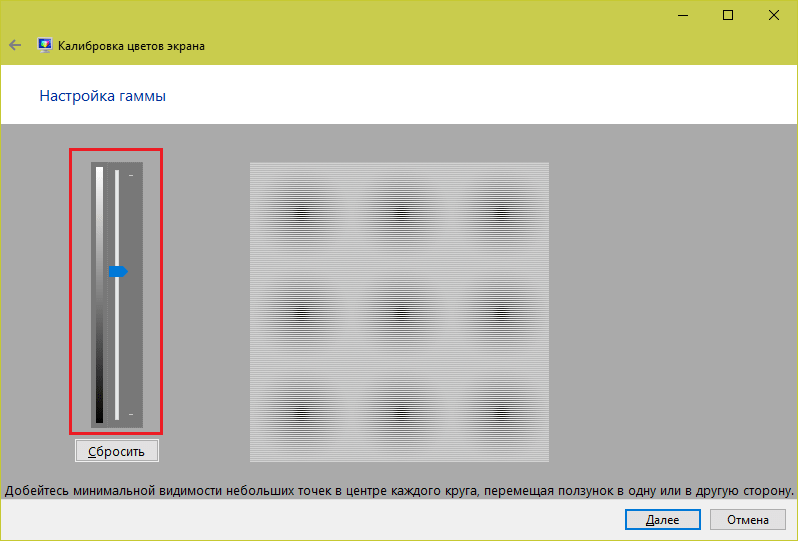
Toliau reikia sureguliuoti ryškumą. To negalima padaryti programoje; norėdami tai padaryti, valdymo skydelyje turite rasti elementą „Maitinimo parinktys“ ir atlikti jo pakeitimus. Šiame teste kostiumas neturėtų susilieti su marškiniais (per žemi nustatymai), o kryželis fone neturėtų ryškiai išsiskirti (per aukštas).
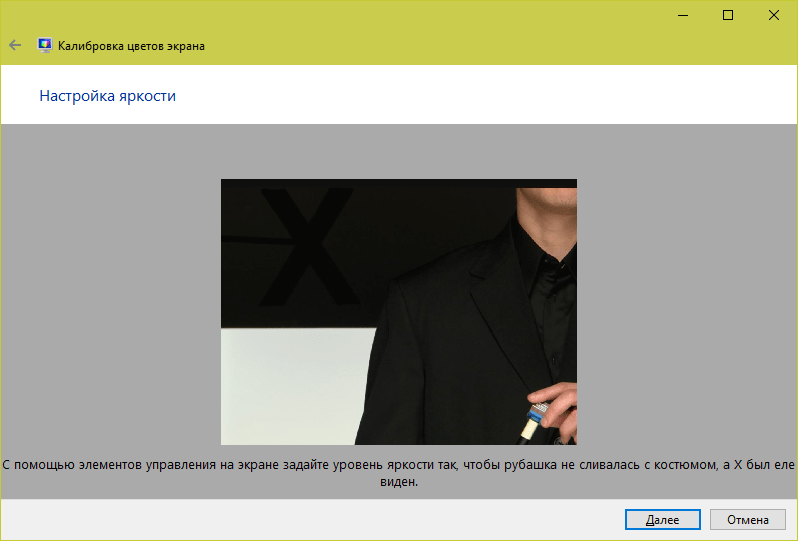
Po to kontrastas reguliuojamas reguliuojant patį monitorių. Kad rezultatas būtų idealus, visos marškinėlių detalės turi būti aiškiai matomos.
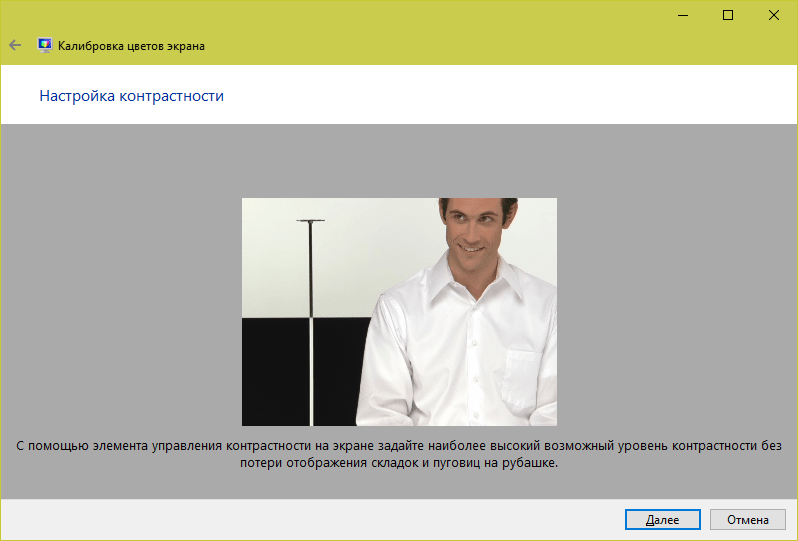
Ir galiausiai paskutinis dalykas yra spalvų balansas. Jei visos juostelės pilkos, vadinasi, viskas tvarkoje, bet jei jos turi kitokį atspalvį, tai sureguliuokite judindami slankiklius.
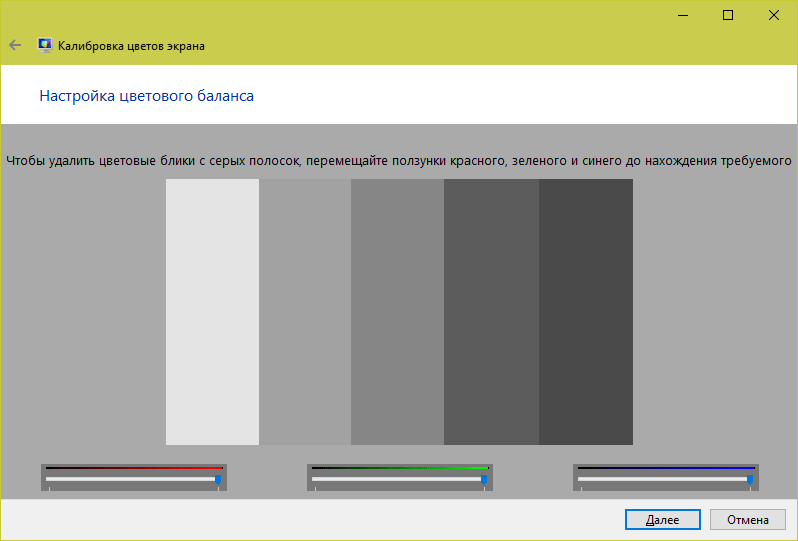
Paskutinis žingsnis yra išsaugoti visus pakeitimus. Taip pat galite palyginti tai, ką gaunate su tuo, kaip anksčiau buvo pakoreguota spalvų korekcija.
Monitoriaus spalvų reguliavimas naudojant RealColor
RealColor yra vaizdas, kuris atidaromas per visą ekraną, kad būtų galima patikrinti teisingą spalvų atkūrimą.
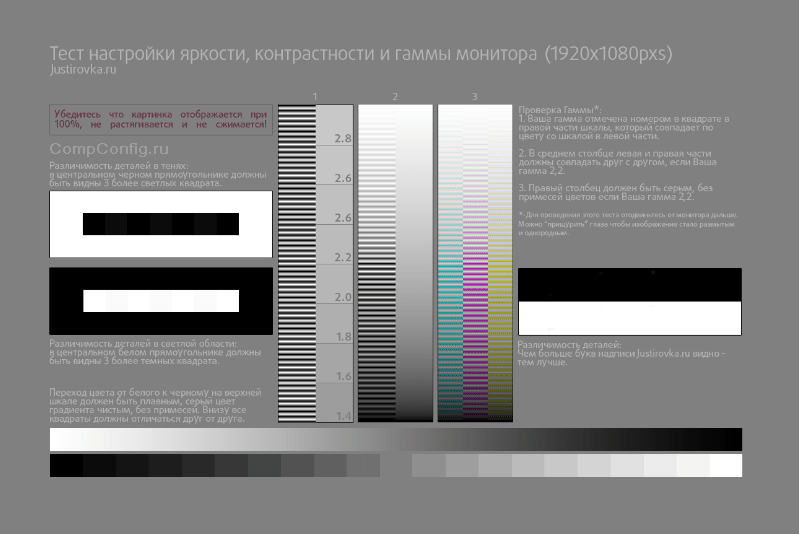
Ant horizontalių ir vertikalių juostelių, vaizduojančių lygų gradientą, neturėtų būti aiškių linijų ir juostelių, o likusiose spalvose turi būti aiškiai matomos ribos tarp spalvų.
Kaip pakeisti ekrano spalvą naudojant „Adobe Gamma“.
Ši programa reikalinga tiems, kurie dirba „Photoshop“, yra kartu su juo ir naudojama spalvų perteikimui reguliuoti. Patogiausias būdas su juo dirbti yra naudoti sąrankos vedlį.
Pirmiausia nustatykite ryškumo ir kontrasto parametrus.
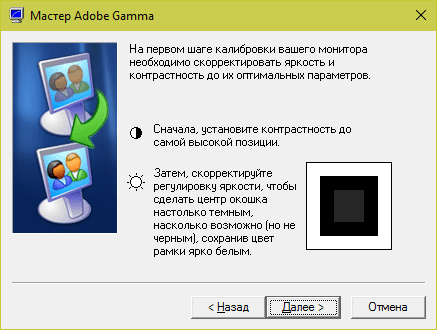
Mažiausias kvadratas turi būti kuo arčiau jį supančios juodos spalvos, bet nesusilieti su juo, o rėmas turi išlaikyti kuo šviesesnį toną.
Kitas žingsnis yra RGB nustatymai.
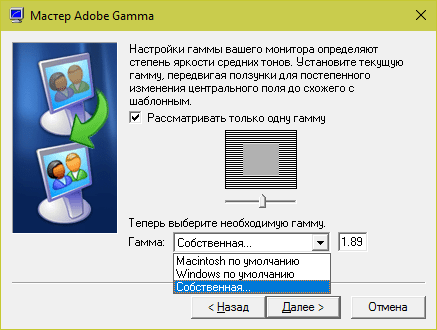
Pageidautini LCD monitoriaus nustatymai yra 1,8, CRT monitoriaus – 2,2.
Po to balto taško spalvos temperatūra nustatoma Kelvinais. Jei kompiuterį daugiausia naudojate dienos šviesoje, optimalūs parametrai yra 5500–6500 K. Su šilta elektros šviesa - 5000 K, su fluorescencine šviesa - 9300 K.
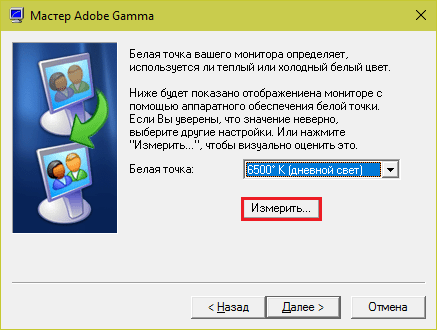
Paskutinis žingsnis yra išsaugoti nustatymus.